Програмний продукт призначається для тестування і ремонту вінчестерів, відновлення їх роботи, якщо це відбувається не зовсім коректно. Програмне забезпечення здатне впоратися навіть у найважчих випадках. Вірогідність цього становить більше п’ятдесяти відсотків.
Робота програми з відновленням даних на жорсткому диску
Імпульси у вигляді сигналів з високим і низьким рівнем генеруються і методично відправляються на пошкоджену поверхню ділянки вінчестера. В результаті цих дій відбувається процес перемагнічування диска. Такий процес здійснює допомогу у відновленні секторів, які переходять в неробочий стан процесів за некоректного дискового намагнічування.
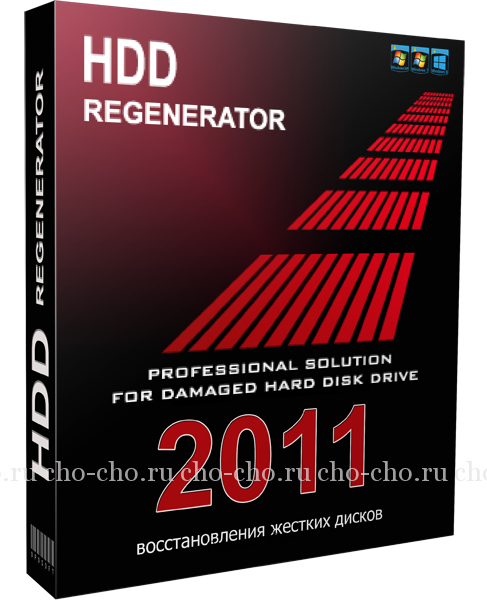
Виправлення системних помилок на вінчестері відбувається без підняття інформації користувача. Внаслідок цього, дані, наявні на диску, ніяк не будуть піддані дії і не будуть пошкоджені.
Завантажити програму HDD Regenerator цілком реально у безкоштовній версії – поширення програмного продукту абсолютно безкоштовно (легко можна знайти на офіційному сайті, або на торент).
Найбільш популярні версії:
- 2011;
- 2015;
- 2016 років.
Після того, як ми завантажили софт собі на комп’ютер, в архіві запускаємо файл з ім’ям «Read me». Його варто прочитати і прийняти в якості інструкції по застосуванню, в якій описаний процес установки софта. В цьому ж архіві можна знайти патч c серійним номером (ключем) і русифікатором (rus).
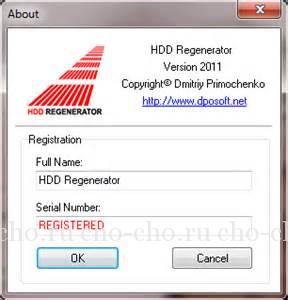
Інструкція робота з програмою HDD Regenerator
Після того, як процес встановлення програми завершиться, на робочому столі з’явиться значок з логотипом HDD Regenerator. Клацнувши два рази на іконку, програма запуститься.
На моніторі комп’ютера з’являється вікно, де з’явиться пропозиція сканувати вінчестер, а також створити завантажувальну флешку, диск.
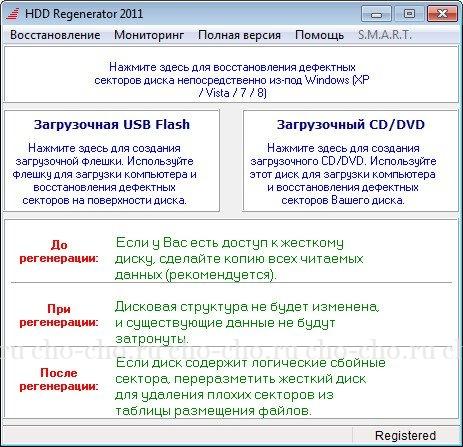
Перейдемо до роботи з відновлення: необхідно клікнути на зображення з кнопкою «Регенерація». Кнопка знаходиться на верхній панелі вкладок, після цього у списку, який випав, натискаємо – «Запуск процесу для Windows».
Наступне вікно пропонує вибрати жорсткий диск, щоб почати його відбудову. Його можна візуалізувати такими кількісними параметрами, як ємність і кількість кластерів.

Натискання кнопки «Пуск» («Start Process») приводить до появи вікна, на якому є інформаційне повідомлення про застосування дискового простору програмними засобами, уже запущеними на електронному пристрої. Щоб продовжити процес відновлення, потрібно завершити всі відкриті програмні засоби і процеси.

При появі вікна, показаного нижче, слід клікнути на кнопку «Retry».
Це призведе до появи на екрані монітора вікна, характерного для DOS.
Тут пропонується 4 напрямку в подальших діях з жорстким диском:

Рекомендується виконати роботу із другого пункту і здійснити запуск діагностики та вивести результати. Щоб це зробити, слід в місці, де зображені дужки, прописати символ «2».
Після звичайного сканування програма запропонує виправити знайдені помилки, вибираємо пункт «1».
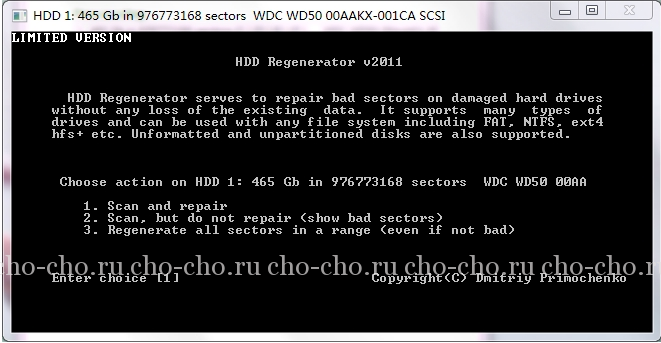
У наступному вікні вкажіть з якого сектора потрібно почати сканування диска, рекомендуємо почати з «0».
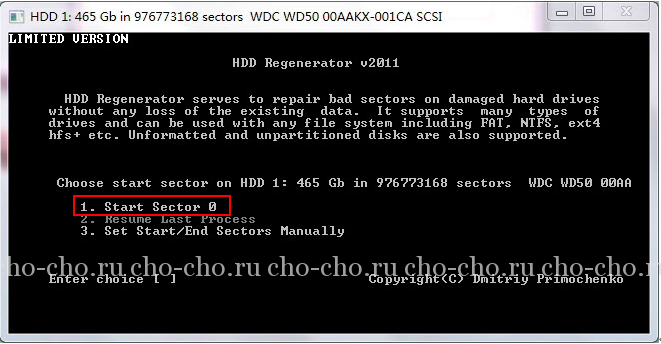
По завершенню процесів сканування на моніторі з’являється віконце з результатами. Тут представлена інформація про:
- кількість секторів, які пошкоджені,
- кількість виправлених;
- і сектора, які не підлягають відновленню.
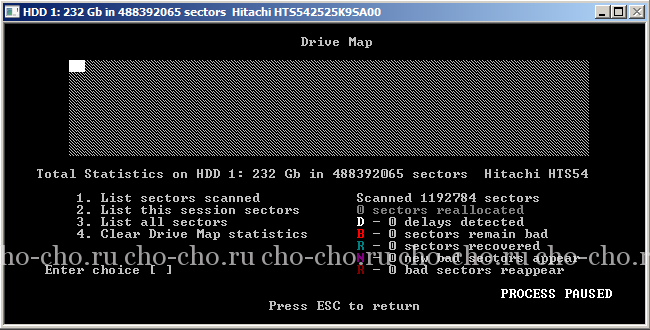
Для відновлення знадобиться не так багато часу і для цього не потрібно яких-небудь знань у користувача. Не дивлячись на малий розмір програмного продукту, що становить лише 8,8 Mb, він з успіхом справляється з поставленим завданням.


